M5Stack Advent Calendar 2020 23日目の記事です。
2021/02/15追記 記事最後に、バッテリについての追記をしました。
はじめに
最近の、大変なご時世の中、2020/12/05(土),06(日)に、Ogaki Mini Maker Farire 2020(略称:OMMF2020)が開催されました。私は、2日目の日曜日に開催されたTwitterで作品発表する形での参加をしてみました。手元にあったM5stackで、以前から欲しかった「パソコンを立ち上げてからの経過時間を教えてくれる、可愛いガジェット」を作ってみたのです。
せっかくなので、その作り方を記載して、M5Stackシリーズのアドベントカレンダー( https://qiita.com/advent-calendar/2020/m5stack )に参加させていただこうと思います。
作ったもの
パソコンを立ち上げてからの経過時間を教えてくれる、可愛いガジェットです。
パソコン内のアプリでも出来そうですが、パソコンのディスプレイは全面を広々と使いたいため、別ガジェットが良いのですw
これで、パソコンを立ち上げて、Twitterしかしてないのに寝る時間になってしまう現象が減ると良いな〜と思っていますw PC時間の可視化、身が引き締まりますw 2分経つと「よく頑張っているね。」という、褒めメッセージに変わりますw
https://twitter.com/nod_Y/status/1335451035469369344
OMMF2020にTwitterで作品参加可能と聞いたのが、開催日2日前だったため、大急ぎで作りました。そのため、シンプル機能のみです。今後、多機能にする予定です。
作り方
構想から2日、あっという間にできました。
大事なところ
M5stackサンプルプログラムのTFT_Clock_Digitalを少し改変しただけです。
(ちなみにTFT_Clock_Digitalがあるのは、Arduinoのスケッチ例>M5stack>Advanced>Displayの中です。
開発環境としてVScodeを使うと、ARDUINO EXAMPLE>Examples from Custom Librariesの中のM5stack>Advanced>Displayの中です。)
見栄えを除いた改変箇所は、44行目のコンパイル時間を入力している箇所を、全て0にしただけです。
uint8_t hh = 0, mm = 0, ss = 0; // 最初に表示される時間は0
ちなみに私は、M5StackをPCのUSBポートに常時繋いでるため、PCを立ち上げた時に自動的にM5stackの電源もついて、時間が計れるという仕組みです。何にも難しいことしてないです。
写真を見るとわかる通り、私はM5stack Grayを使っていますが、今回の機能的には、M5stack Basicで問題無いと思いますw
これだけ簡単に作れたのは、M5stack のおかげです。
見栄えを良くするために
見栄え良く、自分好みに可愛くするため、背景画像の追加、数字の表示位置変更(少し上に)、数字の色、数字の背景色を変更しています。
背景画像は、Keynote(macのプレゼン用ソフト…これを選んだのは、私が使い慣れているからで、画像を作れるならなんでも良いと思う)で適当に作り、画面キャプチャして、GIMP(画像を高機能で扱えるフリーソフト)でM5stadck用にサイズ調整(240*320)しました。数字の背景色は、サンプルプログラムでは灰色になっていたため、Keynoteのカラーピッカーで適当に作った画像のRGBを調べ、
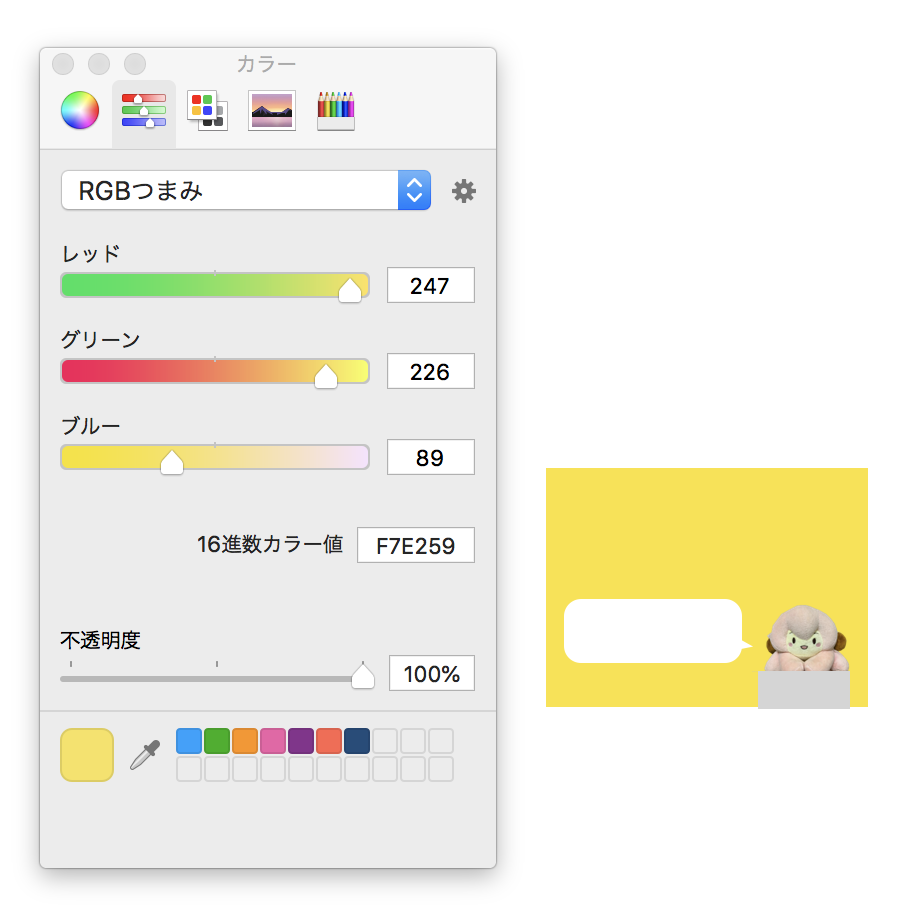
@nnn112358 さんの「M5StackのLCDディスプレイの色をRGBで指定する。」
https://qiita.com/nnn112358/items/ea6b5e81623ba690343c
記事を参考に、コーディングさせていただきました。感謝!
また表示されている文字 (「パソコンを立ち上げてから」や「今から、何するー?」と、2分たったら表示される「よく頑張ってるね。」)も、Keynoteで作った画像です。
日本語フォントを表示させる設定を色々するより、画像を作った方が早いので。
ちなみにたこルカさん写真は、自宅のたこルカさんのぬいぐるみを撮影したものです。ちなみに、この作品の流用w 可愛い~。> https://twitter.com/nod_Y/status/1306255906418626561?s=20
たこルカさんの一言につかったフォントは、私のmacに最初から入っていたYuppy SCです。可愛い~。
また、2分経ったら、たこルカさんの一言を変えるためのコードはこんな感じです。サンプルコードの119行目のすぐ上に入れると、良い感じに動きます(tako_imgはファイルを置いているフォルダ名、img04.pngは適当に作ったファイル名です)。
if(mm > 1){
M5.Lcd.drawPngFile(SD, "/tako_img/img04.png", 20,140 );//たこルカさんの一言を表示する
}
以上が、作り方になります。めちゃくちゃ簡単なので、よかったらこれを参考に、作ってみてください。
おまけ
12月中旬になり、暖房として工作部屋のエアコンが稼働されてることが増えて、自分が就寝順的に、エアコンの電源を切らねばなのに忘れがちなので、立ち上げ時のメッセージを変更しました。これで、PCの電源が落ちて、M5stack の内部電源に切り替わった際に、たこルカさんがエアコンの心配をしてくれるように。

メッセージ画像を入れ替えただけですが、機能が増えましたw
まとめ
M5stackは、サンプルも豊富で、あっという間に自分好みの、良い感じのガジェットが作れる、最高の道具だと思います。ありがたいです。これからも、いろいろ作ってみたいと思います。
明日は、@siy1121さんの「M5StickCで振って遊べるMIDIコントローラを作る」とのことです。楽しみです!
(振ってということは、M5StickCの6軸IMUを使われているのでしょうか? 私は、せっかく9軸IMUを搭載されているM5stackGrayを使っているのに、全く使えていないので、どんな感じの内容なのか、ワクワクです!)
追記-2021_02_15
この使い方だと、バッテリーの寿命を短くするかもしれません。私の場合、2ヶ月くらいでバッテリーが認識されなくなり、少し膨らんだような気がしています。パソコンを立ち上げてからの経過時間を教えてもらう場合、どうしても付けっぱなしになるかとおもいますので、最初から、バッテリーを外して使った方が安心かもしれません。参考にされる場合は、どうぞ、ご注意ください〜。ゔーん。やはり、この使い方はM5stackバッテリーの寿命を、短くしてしまったかな。昨晩から、バッテリーを認識しなくなってしまいました。ほんのちょっと、膨らんでもいるような? メイン機能は、バッテリー不要なので、Core2みたいに紙でカバー作って、バッテリーは外して使おうかなぁ。 https://t.co/JNxODo16Fl pic.twitter.com/ki1BYZfubk
— nod(YモードP) (@nod_Y) February 15, 2021
